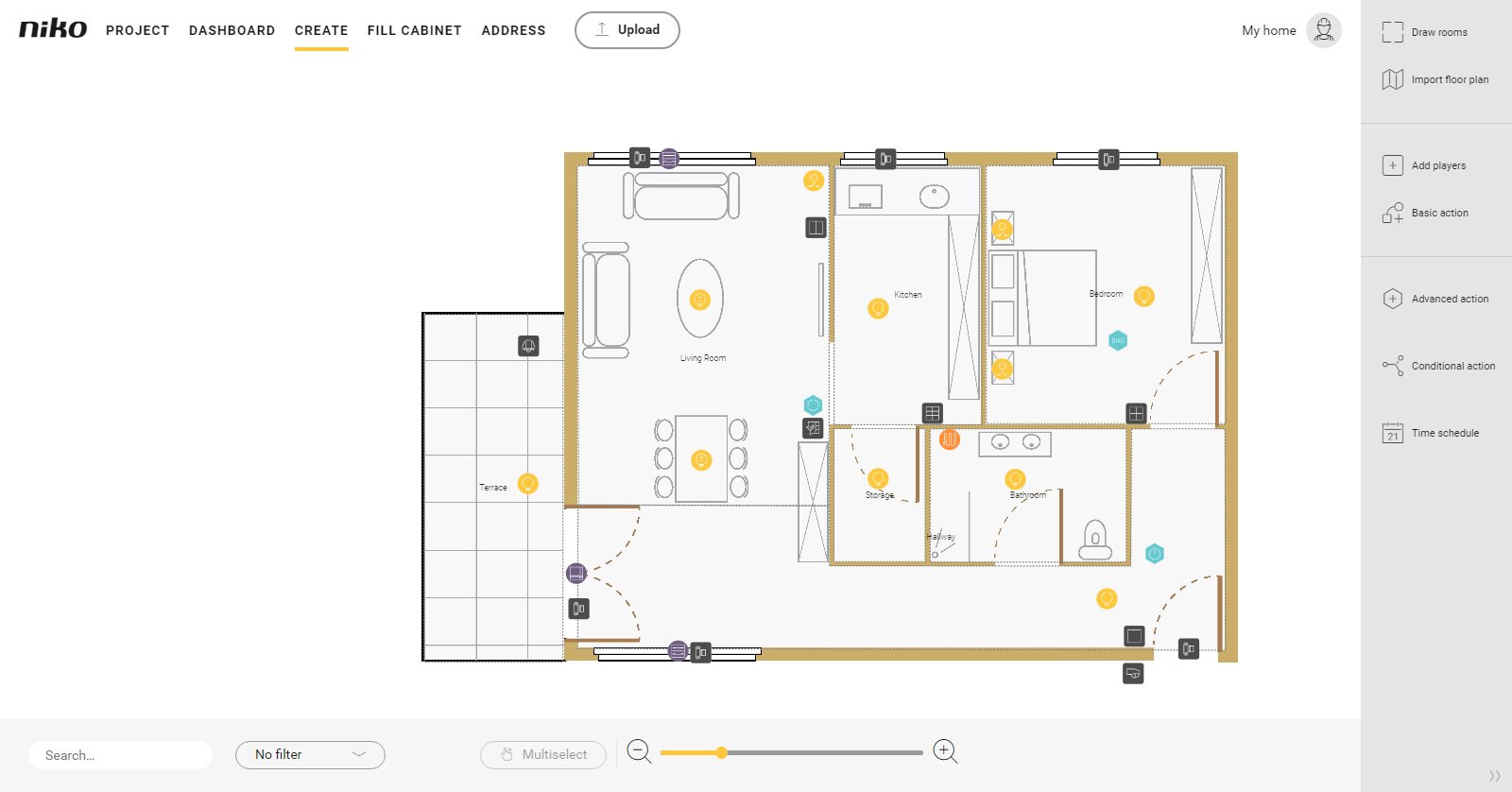| Sv translation | |||||||||||||||||||||||||||||||
|---|---|---|---|---|---|---|---|---|---|---|---|---|---|---|---|---|---|---|---|---|---|---|---|---|---|---|---|---|---|---|---|
| |||||||||||||||||||||||||||||||
What is the intruder alarm?With the advanced action Intruder alarm you can use a control to arm the alarm. After a configurable arming duration, the detection of any movement in the house will start the following actions:
Starting point
Procedure
VideoSee an example here. Turn on the sound to watch the video.
|
| Sv translation | |||||||||||||||||||||||||||||||
|---|---|---|---|---|---|---|---|---|---|---|---|---|---|---|---|---|---|---|---|---|---|---|---|---|---|---|---|---|---|---|---|
| |||||||||||||||||||||||||||||||
Wat is het inbraakalarm?Met de geavanceerde actie Inbraakalarm kun je met een bediening het alarm wapenen. Na het verstrijken van de instelbare wapeningsperiode zal een bewegingsdetectie de volgende acties starten:
Startpunt
Procedure
VideoBekijk hier een voorbeeld. Zet je geluid aan om de video te bekijken.
|
| Sv translation | |||||||||||||||||||||||||||||||||||
|---|---|---|---|---|---|---|---|---|---|---|---|---|---|---|---|---|---|---|---|---|---|---|---|---|---|---|---|---|---|---|---|---|---|---|---|
| |||||||||||||||||||||||||||||||||||
quQu'est-ce-que l'alarme anti-intrusion ?Met de geavanceerde actie Inbraakalarm kun je met een bediening het alarm wapenen. Na het verstrijken van de instelbare wapeningsperiode zal een bewegingsdetectie de volgende acties startenAvec l'action avancée Alarme anti-intrusion vous pouvez activer une alarme à l'aide d'une commande. Une fois que la durée d'activation configurable est écoulée, une détection de mouvement lancera les actions suivantes:
Point de départ
Procédure
VidéoVisionnez ici un exemple. Activez le son pour visionner la vidéo. | Importer plan au sol | Importer plan au sol | nopanel | true
| HTML |
|---|
<iframe width="1200" height="700" src="https://youtube.com/embed/zf11-lzij84?rel=0&controls=0&showinfo=0" frameborder="0" allowfullscreen></iframe> |